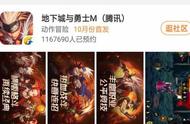如何使用电脑显示器或屏幕校色文件?如果电脑显示器或屏幕的显示效果不理想,可以对其进行校色,或者选择合适的校色文件进行加载和调用。
·校色文件是一个JCC后缀的配置性文件,在Win11系统中,可以在显示设置中找到“颜色配置文件”,也可以在显示适配器属性中更改或设置。
·如果想更改或设置校色文件,可以进入高级显示设置,选择显示器的显示适配器属性。

注意:在高级显示设置中,显示的显示器信息可能不是需要更改的显示器,需要通过右上角的切换按钮进行切换。

·在颜色管理中,选择高级选项,然后点击左下角的“添加”按钮,选择电脑显示器/屏幕,并添加对应的ICC校色文件。

·也可以在“关联颜色配置文件”列表中选择系统已有的ICC配置文件,或者从本地磁盘中添加下载的屏幕ICC校色文件。

·添加好校色文件后,在颜色管理-系统默认值小窗口中将其选中,然后点击右下角的“设置为默认配置文件”,最后关闭窗口。
·回到显示设置界面,在颜色管理、选择适色配置文件栏中可以看到新的校色文件,并进行设置。
如果上述步骤执行后没有出现新添加的ICC文件,可以尝试重复上述步骤。
以上就是使用电脑显示器或屏幕校色文件的方法。如果您有任何问题,请在下方留言,我们会尽快为您解答。
这是巅峰玩家,我们下期再见。
,